Hoe verander je eenvoudig het toetsenbord van een Android mobiele telefoon of tablet?
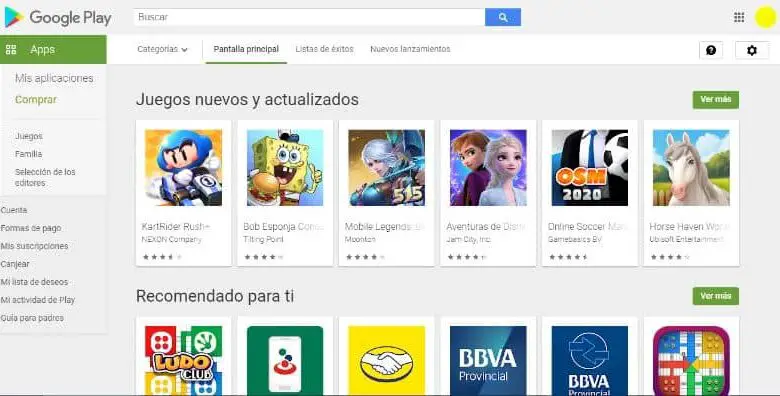
Elektronische apparaten zijn een onmisbaar hulpmiddel geworden voor ons leven, waarmee we allerlei activiteiten kunnen uitvoeren. Het ontwerp is bedoeld om de voor ons gebruikelijke taken steeds praktischer te maken.
Voorheen was de communicatie erg traag, het simpele feit van: een bericht schrijven en het verzenden was vervelend werk. Dit alles is veel veranderd met de komst van technologie en informatietechnologie.
Vandaag kunnen we direct gegevens verzenden en ontvangen , evenals het uitvoeren van allerlei taken. Voor het schrijven van tekst zijn er bijvoorbeeld tools ontworpen om deze handeling veel gemakkelijker te maken.
Vooral op mobiele apparaten; Typen op een toetsenbord is een must voor iedereen. Een van de systemen die dit werk heeft geperfectioneerd, is de Android-besturingssysteem .
Hoe verander je eenvoudig het toetsenbord van een Android mobiele telefoon of tablet?
Android-apparaten worden gekenmerkt door altijd gefocust te zijn op het verbeteren van hun services, met toetsenbordinvoerfuncties niet ver achter. Aangezien Android een zeer breed scala aan configuratie voor toetsenborden, waardoor we de toetsenborden in verschillende talen kunnen wijzigen, waaronder we de Chinees de Koreaans , hebreu de Russisch , Etc.
Op deze manier kunnen we alle aspecten configureren die we van onze toetsenborden willen wijzigen. Dit betekent dat we het ontwerp van Android-toetsenborden volledig kunnen veranderen, voor anderen die beter aan onze verwachtingen voldoen.
Daarom is het erg belangrijk om de methoden te kennen die moeten worden gevolgd om deze wijzigingen aan te brengen. In dit artikel gaan we op een eenvoudige en gemakkelijke manier leren hoe u het toetsenbord van een mobiele telefoon of telefoon kunt wijzigen. Android tablet .
Stappen om het toetsenbord van mijn mobiele Android-telefoon of -tablet te wijzigen
Het Android-besturingssysteem biedt een breed scala aan applicaties die in staat zijn om specifieke taken uit te voeren. Onder deze vele applicaties kunnen we toetsenborden vinden, die we kunnen downloaden van de Play Store.
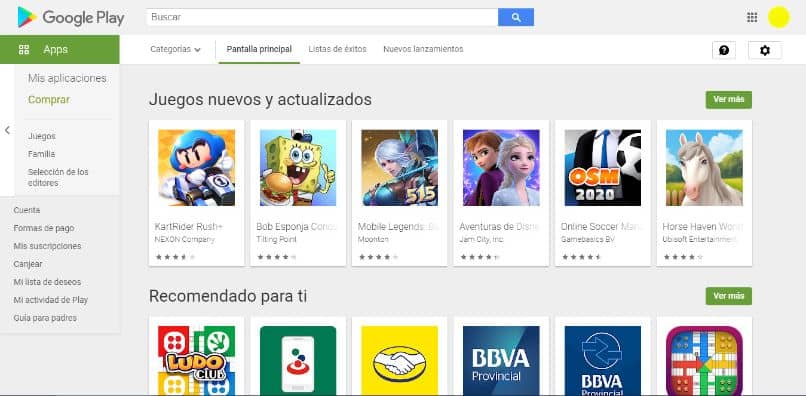
Elk van deze toetsenborden is ontworpen met verschillende functies en kenmerken, dus het is belangrijk om te weten: welke te downloaden . Nadat we het toetsenbord hebben gekozen, gaan we verder met het downloaden en activeren van dit toetsenbord op onze Android.
Het eerste dat u moet doen, is Android-winkel openen , Play Store, zodra het is geopend, gaan we naar de zoekbalk bovenaan het scherm. We selecteren en schrijven de naam van de toetsenbordtoepassing die we gaan downloaden.
Vervolgens selecteren we het, op deze manier gaan we naar het downloadvenster van de app, we kunnen alle functies zien die het biedt. We moeten op de optie klikken die zegt: Telecharger , verschijnt er een vak waar we moeten accepteer de voorwaarden .
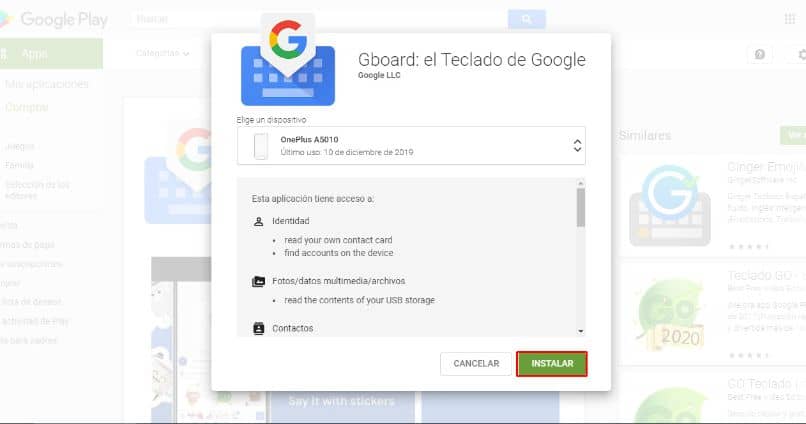
Door de vorige stappen uit te voeren, begint het te downloaden, we moeten geduld hebben totdat het volledig is gedownload, dan zal het worden geïnstalleerd. Nu moeten we het installeren zodat het ons standaardtoetsenbord blijft.
Stappen om het toetsenbord op mijn Android mobiele telefoon of tablet te activeren
Nadat we het toetsenbord op ons Android-apparaat hebben gedownload en geïnstalleerd, is het noodzakelijk om: configureren als standaard toetsenbord om het te kunnen gebruiken. De eerste stap die we moeten doen, is de tool Android-instellingen openen.
Nu gaan we naar beneden om alle opties te bekijken, plaatsen onze vinger onder aan het scherm en slepen deze omhoog. Wanneer we de optie vinden "Taal" en tekst invoeren, klik erop.
Hier zullen we verschillende opties zien, in de sectie die zegt: "Toetsenbord en invoermethoden", we zullen alle toetsenborden zien die we op ons apparaat hebben geïnstalleerd. We zoeken het toetsenbord dat we zojuist hebben gedownload en klikken op het tandwiel rechts ervan.
Op deze manier voeren we toetsenbordindelingen in, we kunnen ze aanpassen, de invoermethode, de taal wijzigen, om er maar een paar te noemen. We configureren het totdat we tevreden zijn.
Eindelijk VS laten we op de pijl klikken terug om terug te keren naar het vorige menu, in dezelfde sectie "Toetsenbord en invoermethoden", selecteren we de optie "Standaard". Er verschijnt een vak, we selecteren het toetsenbord dat we zojuist hebben gedownload en dat is alles.
Tot slot hopen we dat dit artikel u heeft geholpen. We willen echter graag uw mening weten. Heb je het toetsenbord van een Android-mobiele telefoon of -tablet kunnen wijzigen door deze stappen te volgen? Laat ons je antwoord achter in de comments.




